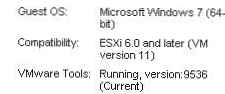Az ESXi hipervizor minden új kiadásában a VMware frissíti a virtuális gép használt verzióját (Virtuálisgép verziója) és ennek megfelelően a virtuális vas paramétereit (virtuális hardver). A virtuális gép új verziójában általában megjelenik az új funkciók támogatása, a régi hibák javítva stb. Ezért az ESXi új verziójára való áttéréskor kívánatos frissíteni a virtuális hardver verzióját az összes virtuális géphez. A virtuális gépek régebbi verzióit csak kompatibilitási célokra szabad használni. Ebben a cikkben a VMWare ESXi gazdagépen futó virtuális gép (virtuális hardver) verziójának frissítésével foglalkozunk..
Az alábbi táblázat bemutatja az ESXi verziók és a virtuális gépek verziójának megfelelését..
| Hypervisor verzió | Virtuális verzió gépezet |
| ESX / ESXi 4.X | 7 |
| ESXi 5.0 | 8 |
| ESXi 5.1 | 9 |
| ESXi 5.5 | 10 |
| ESXi 6.0 | 11 |
A virtuális gép jelenlegi verziója (virtuális hardver) a virtuális gép Összegzés lapján található. A képernyőképen látható példa azt mutatja, hogy a virtuális gép 8-as verziója kerül felhasználásra (ESXI 5.0 és újabb).
 A virtuális gép verziójának frissítése előtt javasolt:
A virtuális gép verziójának frissítése előtt javasolt:
- Hozzon létre virtuális gép pillanatképet
- Frissítse a VMware eszközöket
A virtuális hardver verziójának frissítéséhez a virtuális gépet ki kell kapcsolni. Ezután, amikor rákattint a virtuális gépre, elérhető lesz a jobb menü Frissítse a virtuális hardvert (kompatibilitás > Frissítse a virtuális gép kompatibilitását a vSphere Web Client programban).
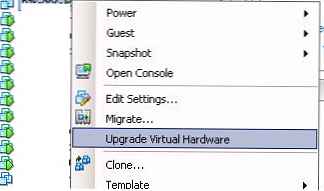
megjegyzés. Amikor a hardver szintű verziót 10-re vagy 11-re frissíti az alacsonyabb verziókról, a virtuális gép beállításai csak a vSphere Web Client felületen érhetők el. Amikor megpróbálja szerkeszteni őket a vSphere Client alkalmazásból, egy hiba jelenik meg:
Korlátozott virtuális gép beállításokAz ügyfél használatával korlátozta a szerkesztési lehetőségeket a 9. vagy annál magasabb verziószámú virtuális gépeken.Előfordulhat, hogy egyes eszközök nem jelennek meg az eszközök listájában, és egyes eszközök beállításai "Korlátozott".Ha módosítani kívánja a virtuális gép fejlett hardverfunkcióit, kérjük, használja a vSphere Web Client alkalmazást
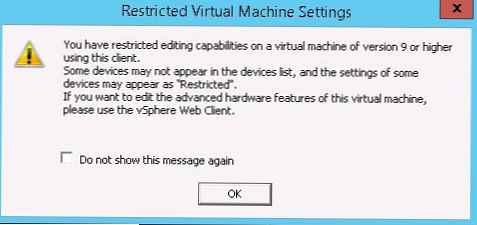
A virtuális gép verziójának automatikus frissítését a következő helyes virtuális gép újraindításkor ütemezheti.
- Ehhez lépjen a virtuális gép beállításaira és a fülre Virtuális hardver szakasz bővítése Frissítés.
- Ellenőrizze a lehetőséget Ütemezze a virtuális gép kompatibilitási frissítését és válassza ki a frissíteni kívánt verziót.
- Kívánatos, hogy ez a lehetőség Csak a normál vendég operációs rendszer leállítása után frissítsen benne volt

Másik lehetőségként frissítheti a virtuális gép verzióját a PowerCLI segítségével:
Connect-VIServer esxi_hostname
Set-VM -VM msk-fs3 -Version v11 -Ellenőrizze: $ false
Ha az ESXi hypervisor ingyenes verzióját használja, akkor a verzió frissítése a PowerCLI segítségével az API korlátozása miatt sikertelen lesz. De használhatja a vim-cmd parancsokat az ESXi shellben:
Töltse le a virtuális gépek listáját a szerveren:
vim-cmd vmsvc / getallvms
Ne felejtse el frissíteni a virtuális gép virtuális gépét:
vim-cmd vmsvc / upgrade vmid vmx-10
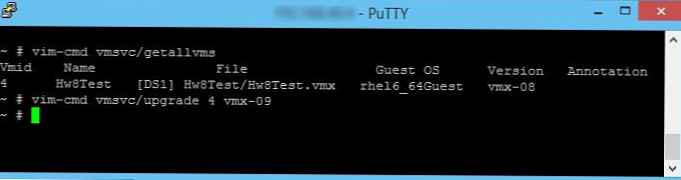 Csak be kell kapcsolnia a virtuális gépet, és ellenőriznie kell, hogy frissült-e a virtuális gép 11. verziójára.
Csak be kell kapcsolnia a virtuális gépet, és ellenőriznie kell, hogy frissült-e a virtuális gép 11. verziójára.